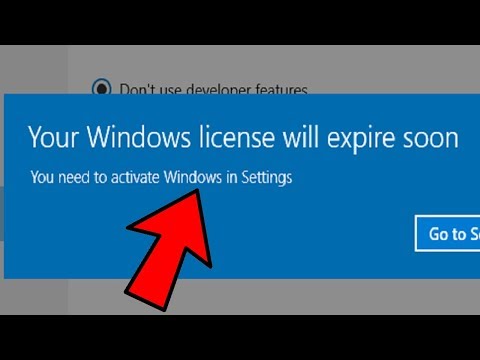Nova Launcher - naš omiljeni pokretač početnog zaslona za Android - ima neke snažne i jedinstvene značajke gesta koje će vaše početne zaslone očistiti i snažnije nego ikad prije samo prstom prsta.
Prva stvar je prva - trebat će vam "Prva" verzija Nova da biste omogućili geste, što će vam vratiti 4,99 dolara. Ako biste radije čekali, možete ponekad uloviti Nova Prime u prodaju za par dolara manje, ali osjećam se kao normalna cijena molimo poštena. Ovo je luda moćna aplikacija koju ćete doslovno koristiti svaki dan.
U Novoj su dvije glavne "vrste" pokreta: geste početnog zaslona i gestikulacije ikona. Na primjer, ikona Google Karata na početnom zaslonu otvara mape kao što je normalno prilikom dodirivanja, no klika pri vrhu ikone automatski otvara navigaciju svojoj kući bez potrebe daljnje interakcije. Slično tome, nekoliko ikona u ladici aplikacije dvostruko kao mape - pritiskom na ikonu otvara se aplikacija, ali prelazak na površinu otkriva sadržaj skrivene mape. A to je samo vrh ledenog brijega ovdje.
Kako postaviti geste početnog zaslona u programu Nova Launcher
Da biste postavili geste na početnim zaslonima, prijeđite na izbornik Postavke Nova tako da krenete u ladicu aplikacije i odaberete "Nova postavke".



Kada dodirnete opciju "Prelazite prstom", otvorit će se novi izbornik s tri opcije s karticama: Nova, Aplikacije i Prečaci.
Prva kartica u osnovi prikazuje sve opcije koje su dostupne isključivo za Nove izvedive radnje koje se tiču pokretača. Na primjer, možete postaviti pokret Trljine prema gore da biste automatski otvorili ladicu aplikacije ili prikazali nedavne aplikacije (imajte na umu da to funkcionira samo na početnom zaslonu), dvije stvari koje izgledaju kao da imaju smisla pokretu prelaska prstom. Jednostavno dodirnite opciju koju želite primijeniti na Swipe up gestu i završite.


Treća kartica, međutim, nije jednostavna kao i prva dva - ali je i najmoćnija. Uglavnom, opcija "Prečaci" omogućuje izvršavanje složenijih izbora nego samo pokretanje aplikacije ili otvaranje izbornika - ovaj izbor može odmah birati kontakt iz adresara, otvoriti tekst razgovor s određenom osobom, otvoriti navigaciju na određeno mjesto, izradite novu proračunsku tablicu i mnoge druge. Ovo je definitivno luda moćna značajka koju ćete temeljito istražiti.


Kako postaviti gestikulacije ikona u Nova Launcher
Pokreti ikone jednako su snažne. Umjesto da se prebacujete na početni zaslon, to vam omogućuje da prijeđite prstom prema gore na pojedinačnoj ikoni kako biste učinili nešto cool. To je osobito korisno jer možete dodijeliti radnje koje imaju smisla s tom aplikacijom.
Primjer koji ćemo upotrebljavati ovdje je jedna od najboljih stvari koje sam ikada otkrio: prelazite gore na ikonu Karte kako biste se odmah kretali po kući. Imajte na umu da to funkcionira samo na početnom zaslonu, ali se ne primjenjuje na ikonu u ladici aplikacije.
Prva stvar koju želite učiniti jest postaviti ikonu Karte na početnom zaslonu dugo pritiskom na ladicu aplikacije i povlačenjem i postavljanjem na početni zaslon.



To bi trebalo izgledati poznato, jer je to isti izbornik koji smo pogledali u prvom odjeljku ovog vodiča. Dok ti limenka postavite bilo koju akciju koju želite, usredotočit ćemo se na karticu "Shorcuts". Prijeđite prstom nekoliko puta da biste stigli.
Kako bi Karte saznale kamo želite izvršiti gestu, najprije morate dodijeliti lokaciju tako da u ovom izborniku dodirnete opciju "Upute". Time će se otvoriti zaslon "Izradi widget" Karata.





Kako postaviti pokretne mape u programu Nova Launcher

Kako biste zadovoljili svoju znatiželju, to su ikone Chrome Beta i Sync for Reddit. Prebacivanje gore na ikonu Chrome Beta otvara mapu "Produktivnost", dok se ista radnja na ikoni Sync for Reddit otvara moja "Društvena" mapa. Dodirivanjem ikone otvara se aplikacija koju predstavlja ikona, tako da ikona Chrome Beta otvori Chrome beta i otvori se ikona za sinkronizaciju za sinkronizaciju … Sinkroniziraj za Reddit. Imam ga, znam.

Zatim pritisnite dugo pritisnite tu mapu i dodirnite gumb "Uredi".



Nova Launcher jedna je od najsnažnijih aplikacija koje možete dobiti za Android uređaj kako biste poboljšali učinkovitost i organizaciju na početnim zaslonima, a geste su veliki dio toga. Ovaj vodič samo je djelić onoga što možete postići gestama; svakako se potiče daljnje istraživanje ove svestrane osobine.